PS软件Photoshop中怎么设置图片的像素长宽比
今天,小编给大家介绍PS软件Photoshop中设置图片的像素长宽比的方法,希望对大家有所帮助。
具体如下:
1. 第一步,请大家在自己的电脑中找到【PS】图标,点击进入主界面。
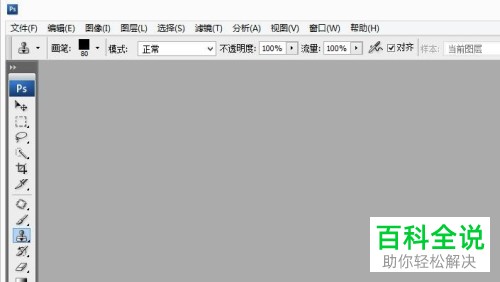
2. 第二步,接下来,请大家将自己的素材图片打开。

3. 第三步,如图所示,请依次选择屏幕中的【图像】、【像素长宽比】和【自定像素长宽比】选项。
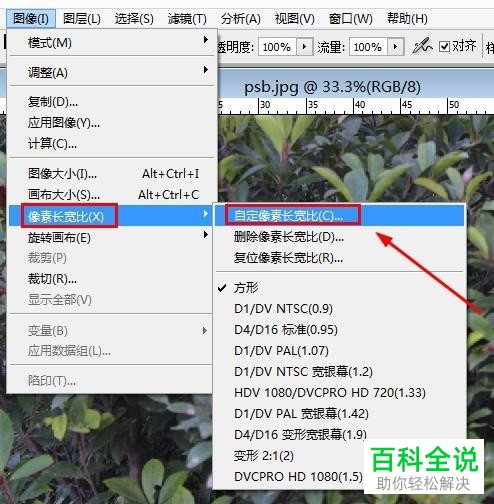
4. 第四步,此时我们不能发现,默认数值为“1”,请大家将其调成1.2,接下来,请大家选择【确定】按钮。
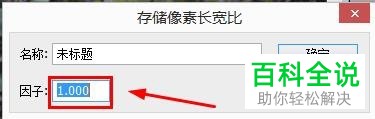
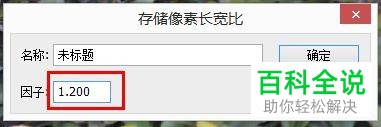
5. 第五步,很显然,我们不难发现图像已经被拉长了,效果如图。

6. 第六步,当我们再次打开时,屏幕中出现了如图所示的系统提示,请选择【确定】。

7. 最后,完成上述步骤后,请将【视图】菜单栏下的【像素长宽比校正】的√去掉即可,操作完成。
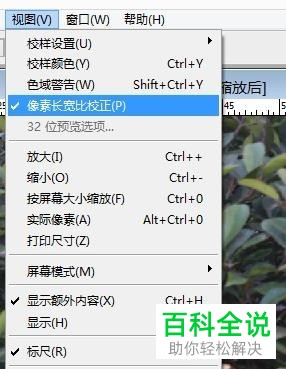
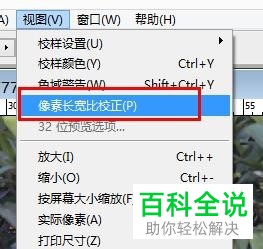
以上就是PS软件Photoshop中设置图片的像素长宽比的方法。
赞 (0)

